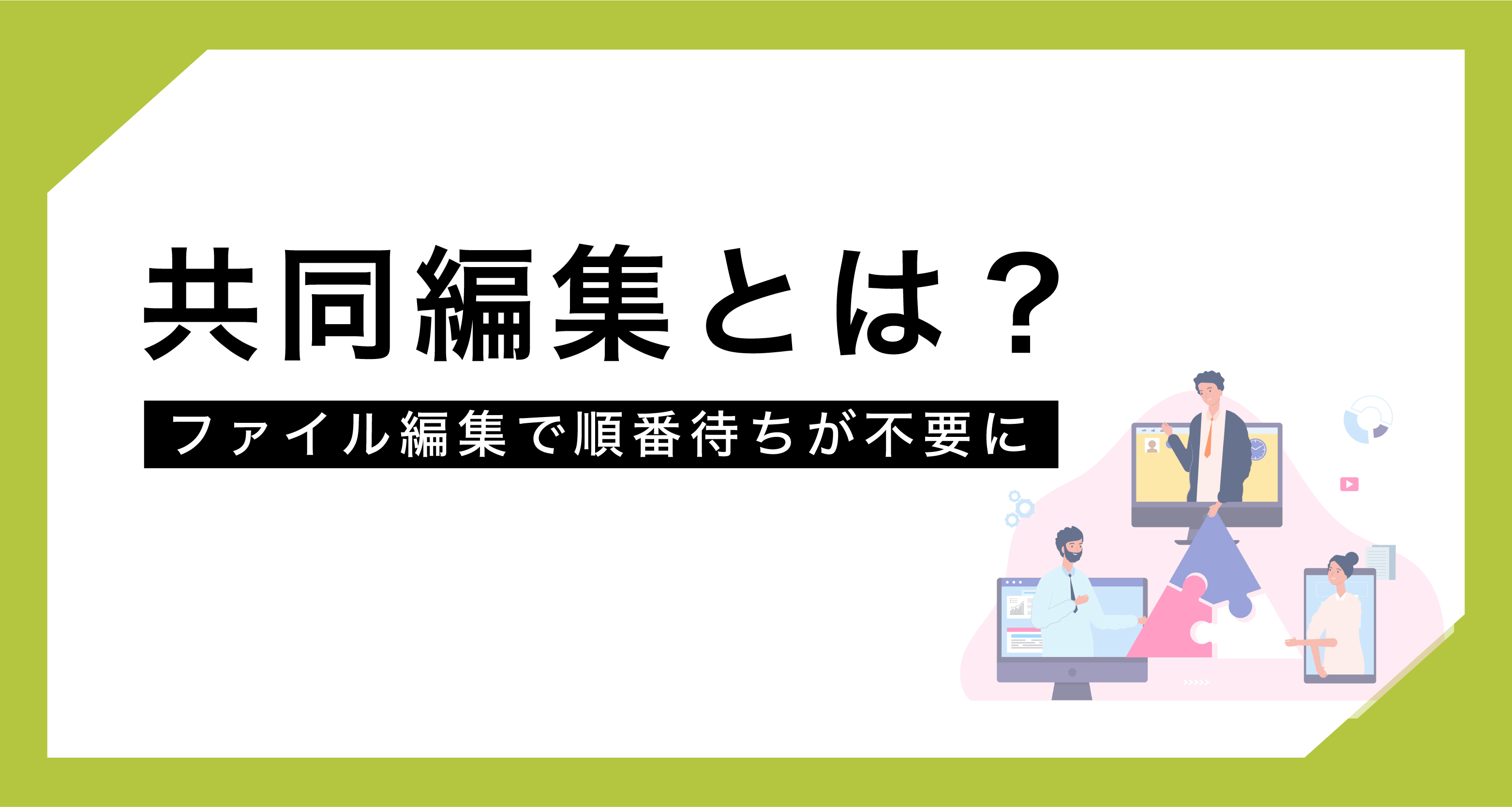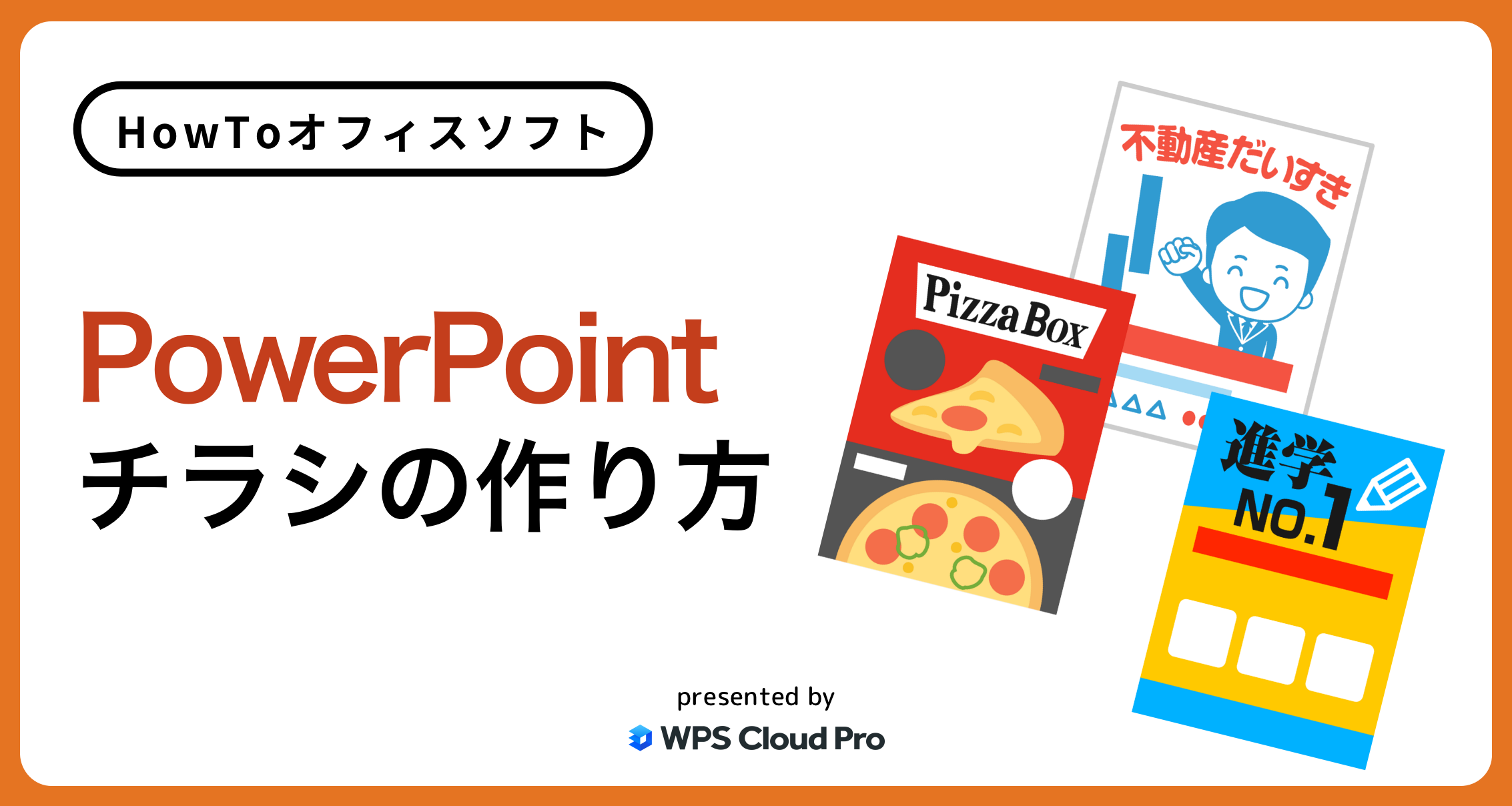今回のコラムテーマは「共同編集」です。クラウド系のサービスを利用している方であれば聞き慣れた印象もある、この言葉。
しかし触れたことがない方にとっては、具体的にどのようなものかイメージがしづらいのではないでしょうか。
そこで本コラムでは、「ファイル編集の順番待ち」という業務課題を切り口に、共同編集の機能について、その概要や具体例、活用できるITツールを紹介していきます。共同編集に興味のある方や、実際にファイル編集の順番待ちでお悩みの方はぜひお読みください。
目次
「ファイル編集の順番待ち」という業務課題

突然ですが、社内資料の作成や管理において、以下のような困りごとを経験したことがある方もいるのではないでしょうか?
「社内サーバーに格納されているファイルを編集しようとしたら、別の社員がファイルを開いていた。仕様上、ファイルを同時に編集することができないので、その社員がファイル編集を終えるまで待たなくてはならない……」
いわゆる「ファイル編集の順番待ち」です。急いでいるときにこの事態に遭遇して、困った経験のある方も多いのではないかと思います。
この光景は、オンプレミス型の社内サーバーで文書管理を実施している企業によく見られるものです。「ファイルの競合」を防ぐために、ファイルのアクセス権を単独に制限していることで起こる事象となっています。
「ファイルの競合」とは、ファイルの同時編集が原因で、編集結果が別々のファイルとしてコピーされてしまったり、編集した内容が他の人によって上書きされてしまうといったファイル管理上のトラブルのことです。
社内サーバーに格納されたファイルを同時に複数の社員が編集すると、それぞれの編集結果が別のファイルとして保存され、コピーファイルが多数発生することがあります。
ファイルの競合によってコピーファイルが増えると、優先的に確認すべきファイルがどれかを判別することができなくなってしまいます。
こうしたファイルの競合によるトラブルを防ぐために、社内サーバー上ではファイルのアクセス権限を単一のユーザーに限定しているケースがあります。
「共同編集」の機能で業務課題を解決

確かに上述のような運用は、ファイル管理上のトラブルを防ぐために一定の効果を示します。
しかし一方で、「順番待ち」を強いられることで業務のスピード感が低下してしまう側面があることも事実です。
そして、このような「ファイル編集の順番待ち」という業務課題を解決するのに役立つのが、本コラムのテーマである「共同編集」です。
共同編集とは、「1つのファイルを複数人がリアルタイムに共同で編集できる機能」のことを指しています。
共同編集のポイントは、「複数人が同時にファイル編集を行えること」です。複数のユーザーが同時にファイルにアクセスして作業を行うことができるので、「ファイル編集の順番待ち」が発生しません。
共同編集の具体例|売上データの更新
たとえば、「各店舗の売上管理表」というExcelファイルがあったとします。
上述の「ファイルの競合」を防ぐ運用方法でファイル管理を行っている組織の場合、売上報告のためにデータ入力を行うときは、“ひとりずつ”しかファイルを編集できません。
したがって、同時刻帯に各店舗の責任者がデータを入力しようとすると、「ファイル編集の順番待ち」が発生します。
その点、共同編集の機能を活用すれば、各店舗の責任者が同時にファイルを編集することが可能です。
ファイル編集の列に並ぶ必要がなく、浮いた分の待ち時間をほかの業務にあてることができるので、業務のスピード感を維持することにつながります。
共同編集の機能を備えたITツール
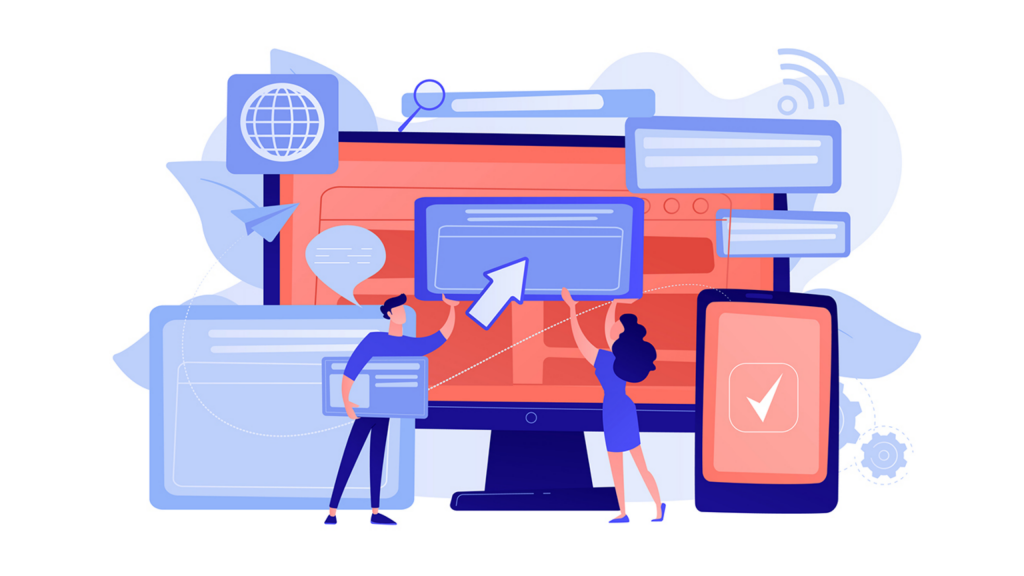
共同編集の機能が活躍する主なITツールとしては、「クラウドストレージ」や「クラウド型オフィスソフト」などのアプリケーションが挙げられます。
いずれのアプリにおいても、ファイルを管理・保管する場所が「クラウド」である点が共通の特徴です。
共同編集の機能は、この「クラウド」によって支えられているといえます。
共同編集機能を支えるクラウドとは
クラウドとは、インターネットを介してITシステムを使用するサービス利用形態の一種です。ユーザーの視点から見ると、「インターネット上で何らかのシステムを使用・操作すること」自体がクラウド利用に該当します。
この場合におけるクラウドの対義語は、「インストール型」が該当します。PCやスマートフォンなどのデジタルデバイスにソフトをインストールしてシステムを利用することです。
共同編集の仕組みをシステム上の構造から説明すると、「インターネットを介して、クラウドサーバーに保管されているデータにアクセスし、そこで各種アプリの操作やファイルの保存を行うこと」となります。
クラウドストレージやクラウド型オフィスソフトは、このクラウド活用によって共同編集の機能を実現しています。
クラウド型オフィスソフト「WPS Cloud Pro」
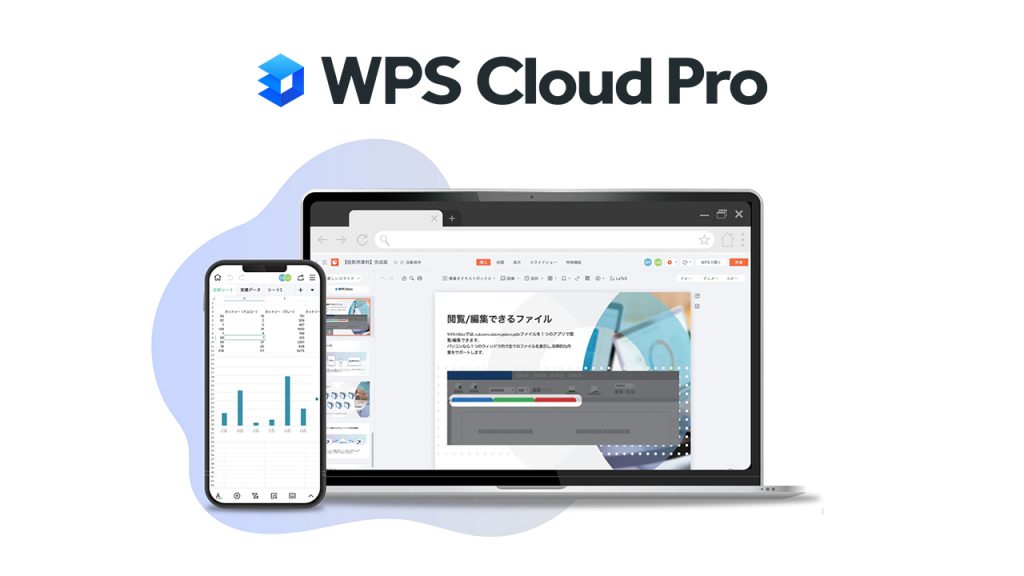
本サイトで提供している「WPS Cloud Pro(ダブルピーエスクラウドプロ)」は、クラウド型オフィスソフトのサービスです。
クラウド型オフィスソフトとは、ドキュメントや画像などさまざまなファイルの保存や管理が行える「クラウドストレージ」と、文書作成ソフトや表計算ソフトなどの業務用アプリが使用できる「オフィスアプリ」を統合したITソリューションです。
WPS Cloud Proでは、オフィスアプリで作成したドキュメントをクラウドストレージに保管することができ、それらのファイル共有をクラウドストレージを介して簡単に行うことができます。
また、「組織管理コンソール」という管理機能が付帯していることもWPS Cloud Proの特徴です。
この機能では「ユーザーごとのファイル閲覧の権限設定」や「チームごとのグルーピング」、「アクセス制限」や「操作ログの抽出」といった、企業のファイル管理に必要なさまざまな機能が利用できます。
ファイルの作成から保存や共有・管理まで、WPS Cloud Proひとつで完結させることができます。
WPS Cloud Proの共同編集機能
クラウド型オフィスであるWPS Cloud Proには、共同編集の機能が搭載されています。クラウドストレージに保存されたファイルを、Webブラウザ上から複数のユーザーが同時に編集することが可能です。

図1は、WPS Cloud Proの表計算ソフト「WPS Spreadsheets」の編集画面です。
色の異なる2つのカーソルが表示されていますが、これは2人のユーザーが同時にファイルにアクセスしていることを表しており、各ユーザーは自由にファイルの編集を行うことができます。
それぞれの編集結果はクラウドストレージにアップロードされているファイルに反映されるため、保存のたびにファイルがコピーされることはありません。1つのファイルでデータを一元管理することができるので、ファイル管理にかかる工数を大幅に削減できます。
共同編集のリスクをなくす「エリア制限」機能
共同編集の機能を活用する中で、リスクとして懸念されやすいのが「データの編集ミス」です。複数のユーザーが1つのファイルを同時に編集しているので、自分の担当領域ではない部分を誤って編集してしまうリスクがあります。
WPS Cloud Proでは編集履歴が保存されているので、編集前のバージョンを復元することは容易に可能ですが、編集ミスが発生しないに越したことはありません。
そこで役に立つのが、「エリア制限」の機能です。エリア制限の機能では、ファイル上の編集可能領域をユーザーごとに制限することができます。
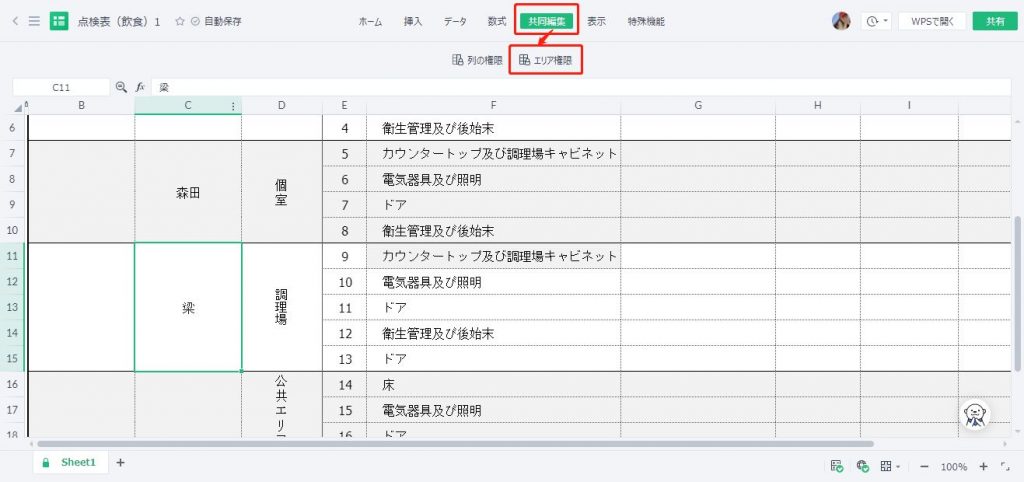
具体的な利用イメージを紹介します。Spreadsheetのメニュータブから共同編集をクリックし、下段の「エリア制限」を選択します。
エリア制限を選択すると、画面右側に設定用のエディタが表示されます。エディタ内では、そのファイルにおける編集権限の領域をユーザーごとにセル単位で指定することが可能です。
上図の例でいえば、「7〜10行目の編集権限は、責任者である森田にのみ付与する」などの設定が行えます。
このエリア制限の機能を活用することで、共同編集のリスクである「データの編集ミス」を予防することができます。
共同編集ユーザーの招待も簡単
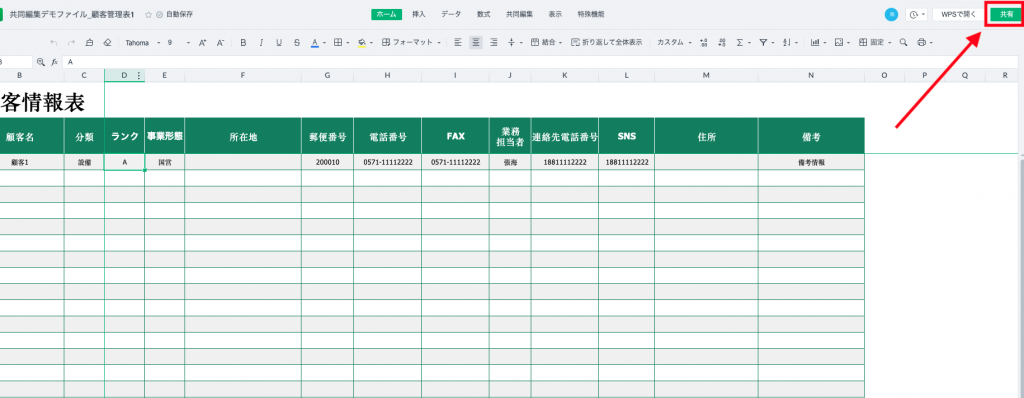
一緒に共同編集をおこなうユーザーの招待も、簡単におこなうことができます。
操作画面右上にある「共有」をクリックします(図4)。
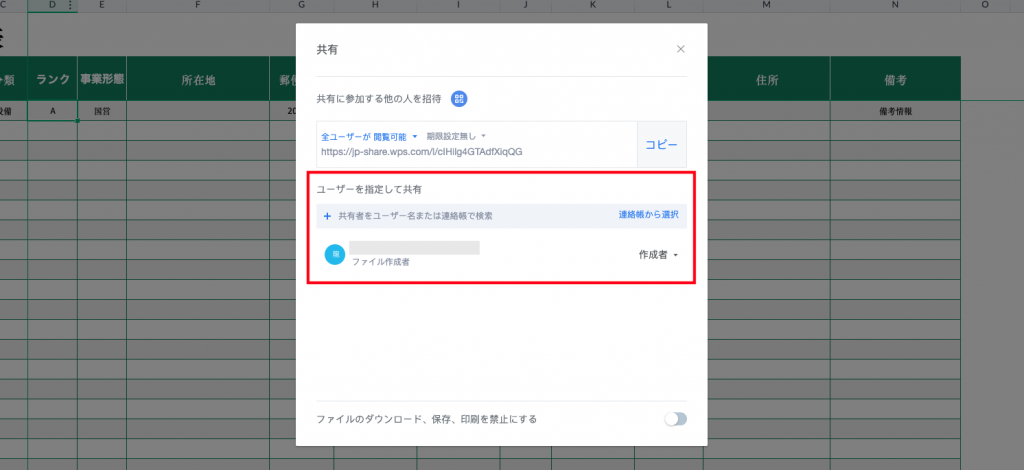
共有のダイアログが表示されるため、その中の連絡帳から、ファイルを共同編集したいユーザーを選択するだけで招待は完了です。
共同編集時の権限も、このダイアログから設定することができます。閲覧のみにしたり、同じように編集できるようにしたり、活用は自由です。先ほど紹介した「エリア制限」の機能と合わせて活用いただくことで、チームでの共同編集作業をより快適におこなっていただくことができます。
共同編集を活用してファイル編集をよりスピーディに
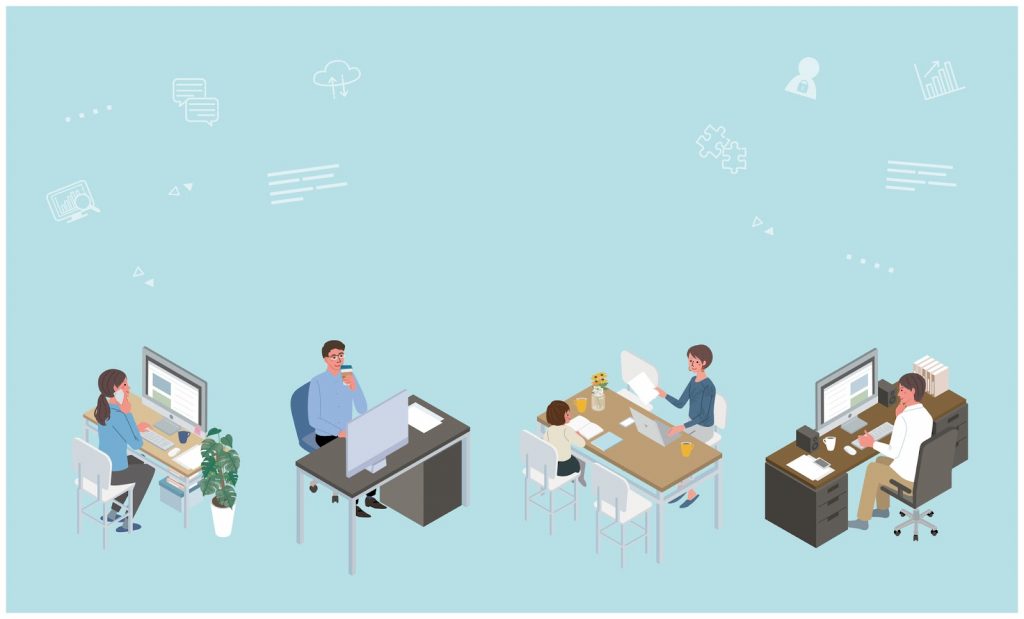
今回のコラムでは、ファイル編集の順番待ちという業務課題を切り口に、「共同編集」の機能について解説しました。業務のスピード感を維持するために有用な機能なので、ファイル管理について課題を感じられている企業様は、ぜひ活用を検討されてみてはいかがでしょうか。
また、WPS Cloud Proであれば、オフィスアプリとクラウドストレージの両方を使うことができ、ファイルの作成から共有・管理までひとつのツールで賄うことができます。共同編集の機能も搭載しておりますので、オフィスソフトの見直しやファイル管理業務の効率化を検討されている企業様はぜひ導入をご検討ください。